Slack: Ako povoliť dvojfaktorové overenie

Pridajte ďalšiu vrstvu zabezpečenia k svojim účtom Slack zapnutím dvojfaktorovej autentifikácie. Pozrite sa, aké ľahké je povoliť to.
Oznámenia sú kľúčovou súčasťou mnohých online aplikácií, najmä pre aplikácie na komunikáciu v reálnom čase, ako je Slack. V aplikáciách na odosielanie správ v reálnom čase sa správy odosielajú do zariadení a prijímajú sa, keď sú odoslané. Vo všeobecnosti každá nová správa prichádza s upozornením, aby používateľ vedel, že existuje nová správa.
Upozornenia majú zvyčajne dve časti, vizuálne upozornenie a zvukové upozornenie. Vizuálne upozornenie má vo všeobecnosti formu kontextového okna alebo odznaku, ktorý sa zobrazí na obrazovke. Vizuálne upozornenia nie sú vždy najužitočnejšie samy osebe. Ako počas celého dňa však často odvrátite zrak od obrazovky a ľahko jednu prehliadnete. Zvukové upozornenia majú tendenciu prehrávať zvuk súčasne s pingmi vizuálneho upozornenia, aby sa čo najviac minimalizovalo riziko zmeškaných upozornení.
Ak sa napríklad na počítači pozeráte do iného okna, možno neuvidíte upozornenie, ktoré nespôsobuje systémové upozornenie. Podobne, ak sa s niekým zhovárate a pozeráte sa mimo obrazovky, môžete prehliadnuť systémové upozornenie, aj keď prekrýva vaše ostatné aplikácie. Zvukové upozornenie môže upútať vašu pozornosť a upozorniť vás na novú správu v ktoromkoľvek z týchto typov scenárov.
Zvukové upozornenie však môže byť nepríjemné, ak sa vám nepáči zvuk. Slack ponúka niekoľko zvukov upozornení, medzi ktorými si môžete vybrať, keď sa vám nepáči predvolený zvuk.
Ak chcete nakonfigurovať zvuky upozornení, musíte prejsť do svojich preferencií. Ak chcete získať prístup k svojim preferenciám, kliknite na svoj profilový obrázok v pravom hornom rohu a potom kliknite na „Predvoľby“.
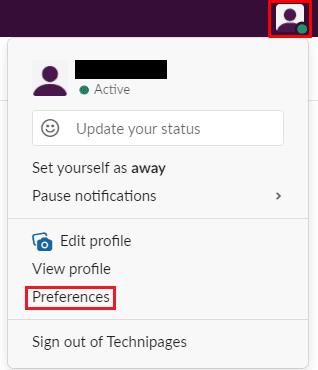
Kliknite na svoj profilový obrázok v pravom hornom rohu a potom kliknite na „Predvoľby“.
Keď ste v preferenciách, prejdite nadol na predvolenej karte „Upozornenia“ do časti „Zvuk a vzhľad“. Kliknite na rozbaľovacie pole v spodnej časti časti „Zvuk a vzhľad“ označené ako „Zvuk upozornenia“ a potom vyberte, ktorý zvuk chcete použiť. Môžete si vybrať z dvanástich zvukov, pričom predvolený zvuk je „Knock Brush“. Najvyššou voľbou v rozbaľovacom poli je „Žiadne“, čím sa zakážu zvukové upozornenia.
Tip: Keď vyberiete zvuk upozornenia zo zoznamu, zvuk sa prehrá, takže ho budete počuť.
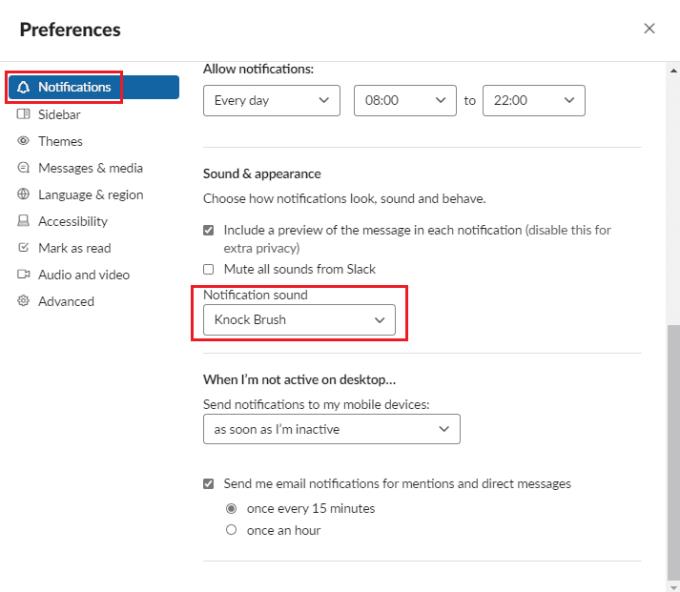
Vyberte požadovaný zvuk upozornenia z rozbaľovacieho poľa „Zvuk upozornenia“ na predvolenej karte „Upozornenia“ v preferenciách.
Upozornenia sú užitočnou funkciou aplikácií na odosielanie správ. Napriek tomu, ak budete často počuť zvuk upozornenia, nechcete, aby bol nepríjemný. Slack ponúka dvanásť rôznych zvukov upozornení, z ktorých si môžete vybrať, ak vás predvolený zvuk obťažuje.
Pridajte ďalšiu vrstvu zabezpečenia k svojim účtom Slack zapnutím dvojfaktorovej autentifikácie. Pozrite sa, aké ľahké je povoliť to.
Potrebujete ID členov Slack? Pozrite sa, aké kroky je potrebné vykonať, aby ste ho rýchlo našli.
Jednou zo skvelých funkcií Slacku je Slackbot, čo je bot, ktorý reaguje na určité príkazy. Slackbot môže byť tiež nakonfigurovaný tak, aby poskytoval prispôsobiteľné
Ak chcete mať akúkoľvek podozrivú aktivitu pod kontrolou, môžete použiť protokoly prístupu Slacks. Pozrite sa, ako sa k nemu dostanete.
Keď sa téma stáva príliš populárnou na to, aby sa dala ignorovať, prečo pre ňu nevytvoriť kanál na Slacku? Pozrite sa, ako môžete vytvoriť kanál.
Uistite sa, že každý dodržiava vaše pokyny, keď sa pomenúva na Slacku. Pozrite sa, ako zobraziť tieto pravidlá pomocou tohto návodu.
Nie ste spokojní s predvoleným prihlásením pracoviska na Slacku? Pozrite sa, aké kroky je potrebné vykonať, aby ste to zmenili.
Emoji sú zábavným a ľahkým spôsobom komunikácie, dokonca fungujú aj cez jazykové bariéry, keďže sa nespoliehajú na slová. Vo vašom pracovnom priestore Slack je k dispozícii veľké množstvo Potrebujete určitý typ emoji postavy? Pomocou tohto sprievodcu môžete pridať svoje vlastné znaky emoji.
Slack je online chatovací program, ktorý často používajú spoločnosti a iní profesionáli na udržiavanie vzájomného kontaktu. Program Slack má veľa
Môže byť ťažké nájsť spôsoby, ako pomôcť vášmu tímu spojiť sa a zároveň zostať produktívny. Možno ste už počuli o Slack, aplikácii na odosielanie správ, ktorá podľa všetkého prináša všetko
Pozrite sa, aké ľahké je zmeniť časové pásma v Slacku pomocou tohto návodu. Svoje časové pásmo zmeníte za menej ako minútu.
Prečo si vybrať Slack a nie Skype? Slack zaisťuje menej komunikačných rozptýlení vo vašom tímovom priestore a umožňuje vám prístup k správnym informáciám včas.
Hoci je aplikácia Jira nová, rýchlo sa stala jednou z najlepších aplikácií na nastavenie pripomienok a upozornení v skupinách Slack. Nielen Jira Tento tutoriál vás naučí, ako nastaviť pripomienky Jira v skupinách Slack.
Je čas, aby si všetci zmenili svoje heslá na Slacku. Pozrite sa, ako prinútiť každého vytvoriť nový.
Vytvorenie zálohy dôležitých správ Slack je nevyhnutnosťou. Pozrite sa, ako môžete exportovať údaje pracovného priestoru Slack.
Slack je internetová chatovacia aplikácia, ktorá umožňuje, aby vaše chaty zostali organizované počas vašej práce. Rozhovory môžu byť usporiadané podľa tém, súkromné
Dostávate príliš veľa e-mailov? Ak chcete odstrániť e-maily s upozornením Slack zo svojej doručenej pošty, tieto tipy vás budú zaujímať.
Upozornenia v Slacku sú skvelým spôsobom, ako držať krok so správami, ktoré ste dostali, komentármi, v ktorých ste boli spomenutí, a vláknami správ, ktoré ste
Nechcete, aby o vás niekto na Slacku vedel? Zistite, ako zabrániť aplikácii meniť váš stav.
Hľadáte zamestnanca mesiaca? Zistite, ako môžete porovnávať údaje vďaka analýze členov Slacks a ako ich môžete nájsť.
Máte nejaké RAR súbory, ktoré chcete previesť na ZIP súbory? Naučte sa, ako previesť RAR súbor na formát ZIP.
Držte vyrovnávaciu pamäť vyčistenú vo vašom webovom prehliadači Google Chrome pomocou týchto krokov.
Ukážeme vám, ako zmeniť farbu zvýraznenia textu a textových polí v Adobe Reader s týmto podrobným návodom.
Nájdite tu podrobné pokyny, ako zmeniť User Agent String vo webovom prehliadači Apple Safari pre MacOS.
Microsoft Teams v súčasnosti nepodporuje nativné prenášanie vašich stretnutí a hovorov na TV. Môžete však použiť aplikáciu na zrkadlenie obrazovky.
Zaujíma vás, ako integrovať ChatGPT do Microsoft Word? Tento sprievodca vám presne ukáže, ako to urobiť pomocou doplnku ChatGPT pre Word v 3 jednoduchých krokoch.
Zistite, ako vyriešiť bežný problém, pri ktorom bliká obrazovka v prehliadači Google Chrome.
Hľadáte osviežujúcu alternatívu k tradičnej klávesnici na obrazovke, Galaxy S23 Ultra od Samsungu poskytuje vynikajúce riešenie. S
Krížové odkazy môžu váš dokument výrazne sprístupniť, usporiadať a uľahčiť jeho používanie. Tento sprievodca vás naučí, ako vytvoriť krížové odkazy v programe Word.
Potrebujete naplánovať opakujúce sa stretnutia v MS Teams so svojimi spolupracovníkmi? Naučte sa, ako nastaviť opakujúce sa stretnutie v Teams.



























